Dependiendo de su plan de alojamiento, su sitio web tiene una cantidad limitada de espacio para guardar archivos, incluidos los archivos multimedia. Si empieza a quedarse sin espacio de almacenamiento para su sitio, una forma de liberar espacio es eliminar los archivos multimedia que no utilice, como imágenes, vídeos y archivos de sonido, ya que todos ellos pueden ocupar mucho espacio de almacenamiento.
Eliminar archivos multimedia
La forma más segura de eliminar los archivos multimedia que no utilice es mediante la biblioteca de medios de su sitio.
Para eliminar archivos multimedia mediante la biblioteca de medios:
- Vaya al administrador de WP.
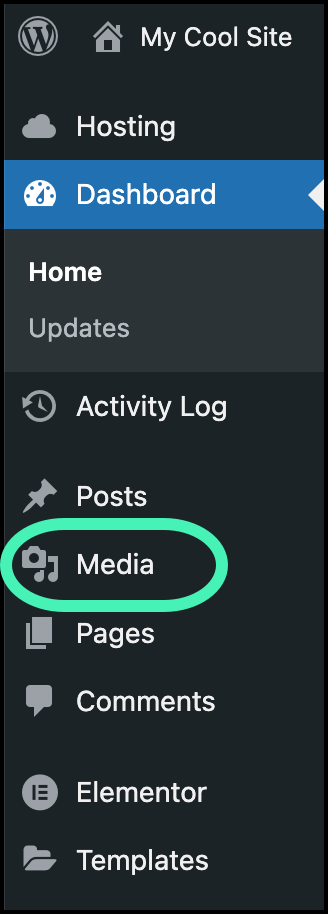
- En el panel, haga clic en Medios.
Se abrirá la biblioteca de medios.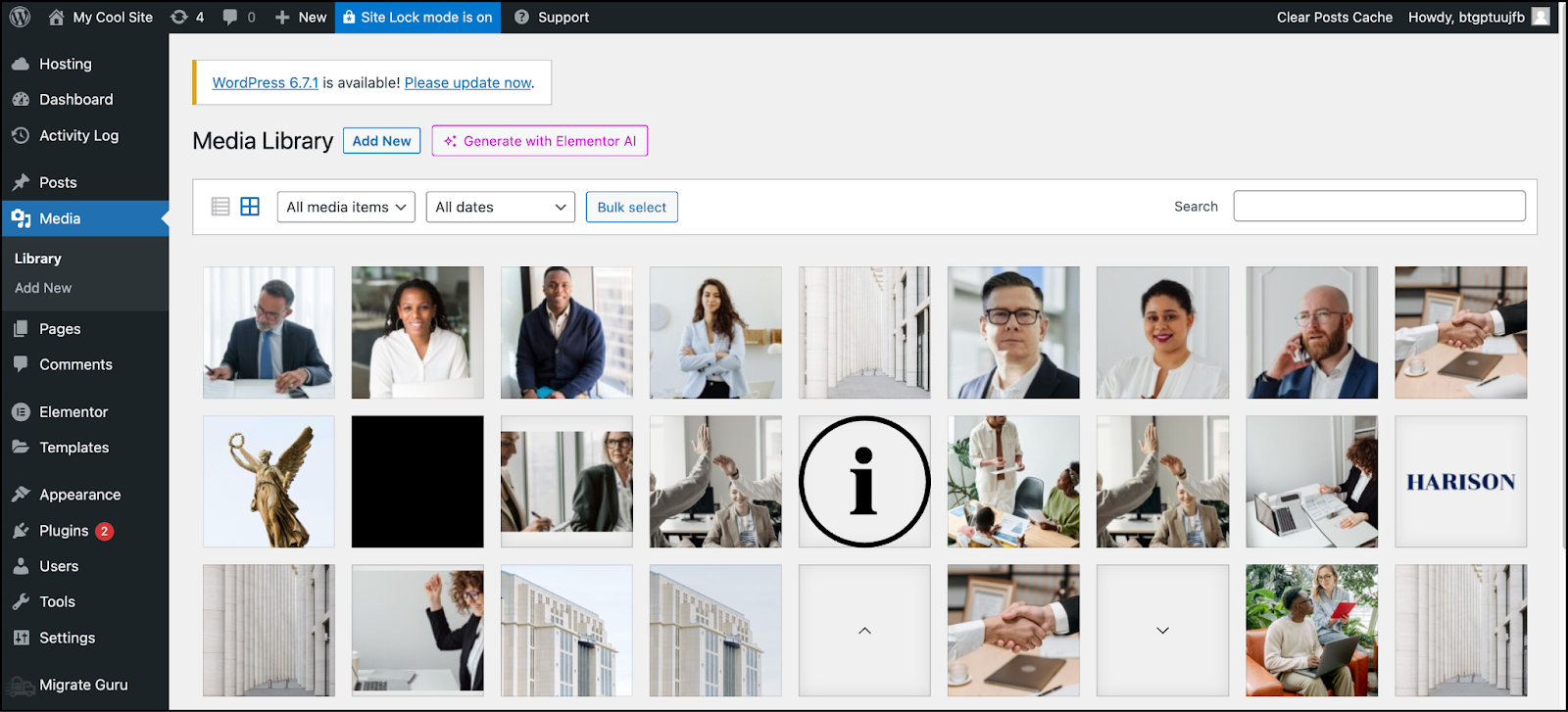
Los archivos multimedia de su sitio se muestran en el diseño de tabla.
Eliminar archivos multimedia del diseño de tabla
- Haga clic en un elemento multimedia.
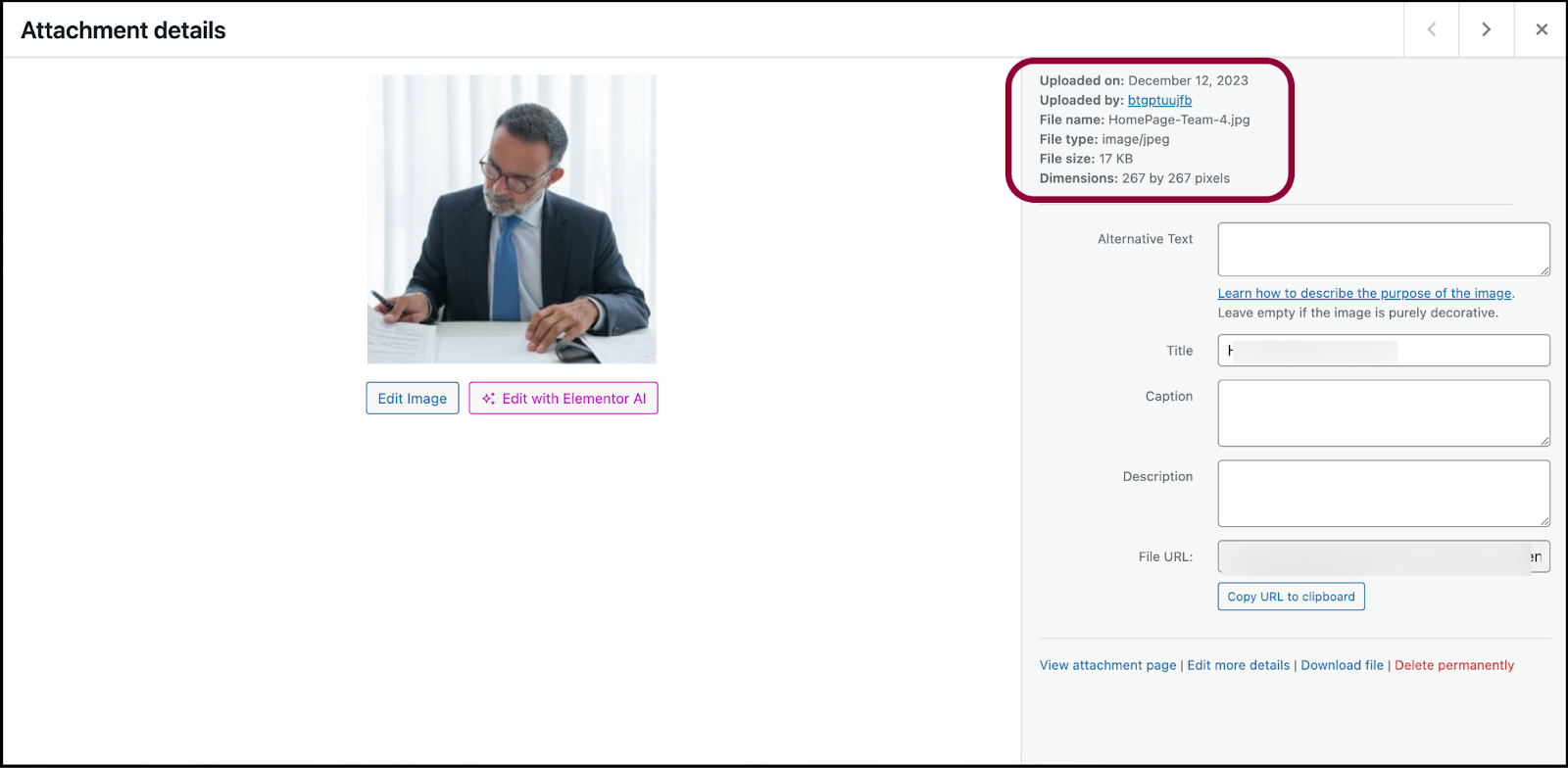
Se mostrarán los atributos del archivo multimedia, incluido el tamaño en el panel derecho.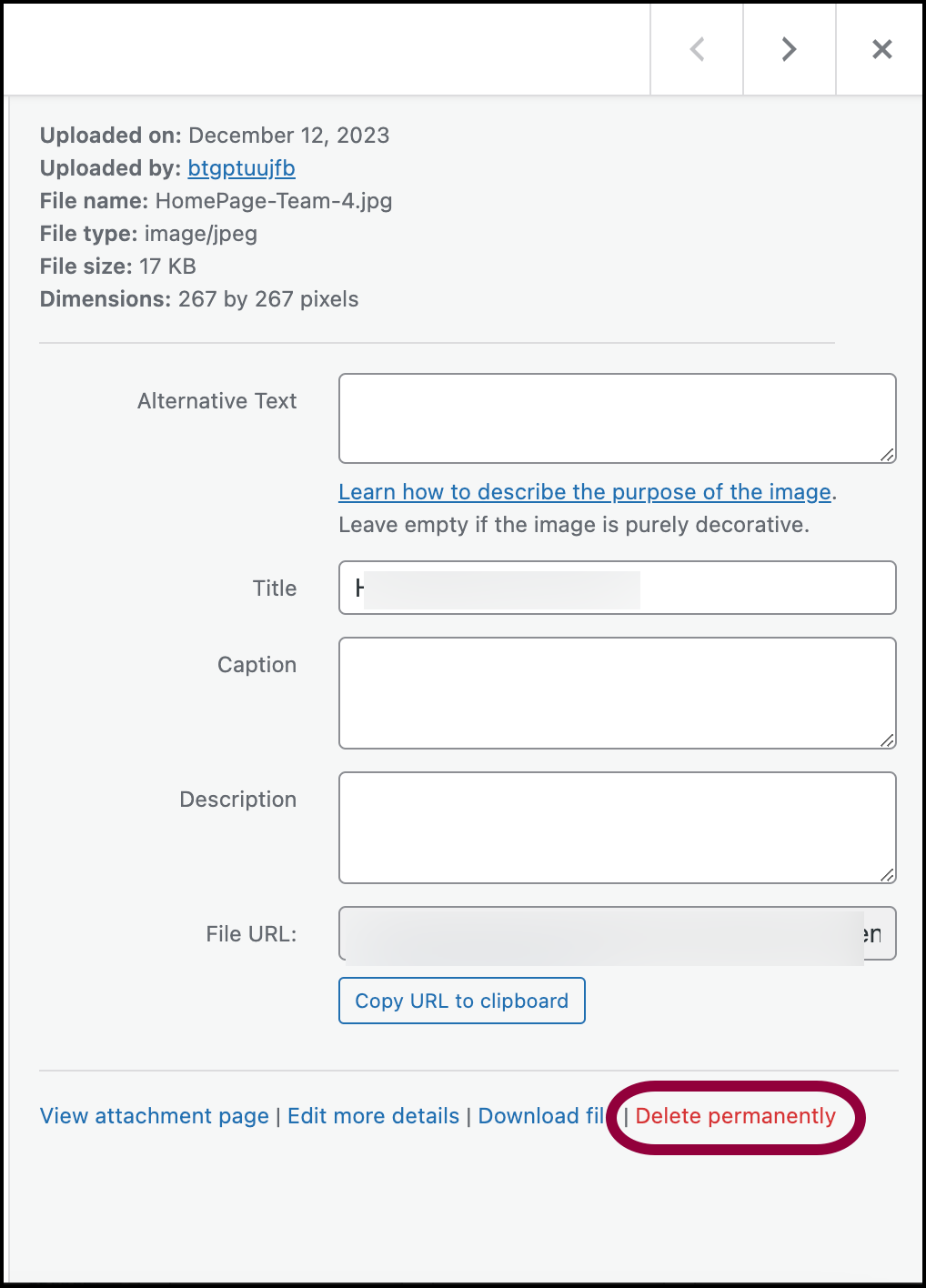
- En la parte inferior del panel derecho, haga clic en Borrar permanentemente.
El elemento multimedia se eliminará permanentemente de su sitio.
Eliminar archivos multimedia del diseño de lista
- Haga clic en el icono de lista
.
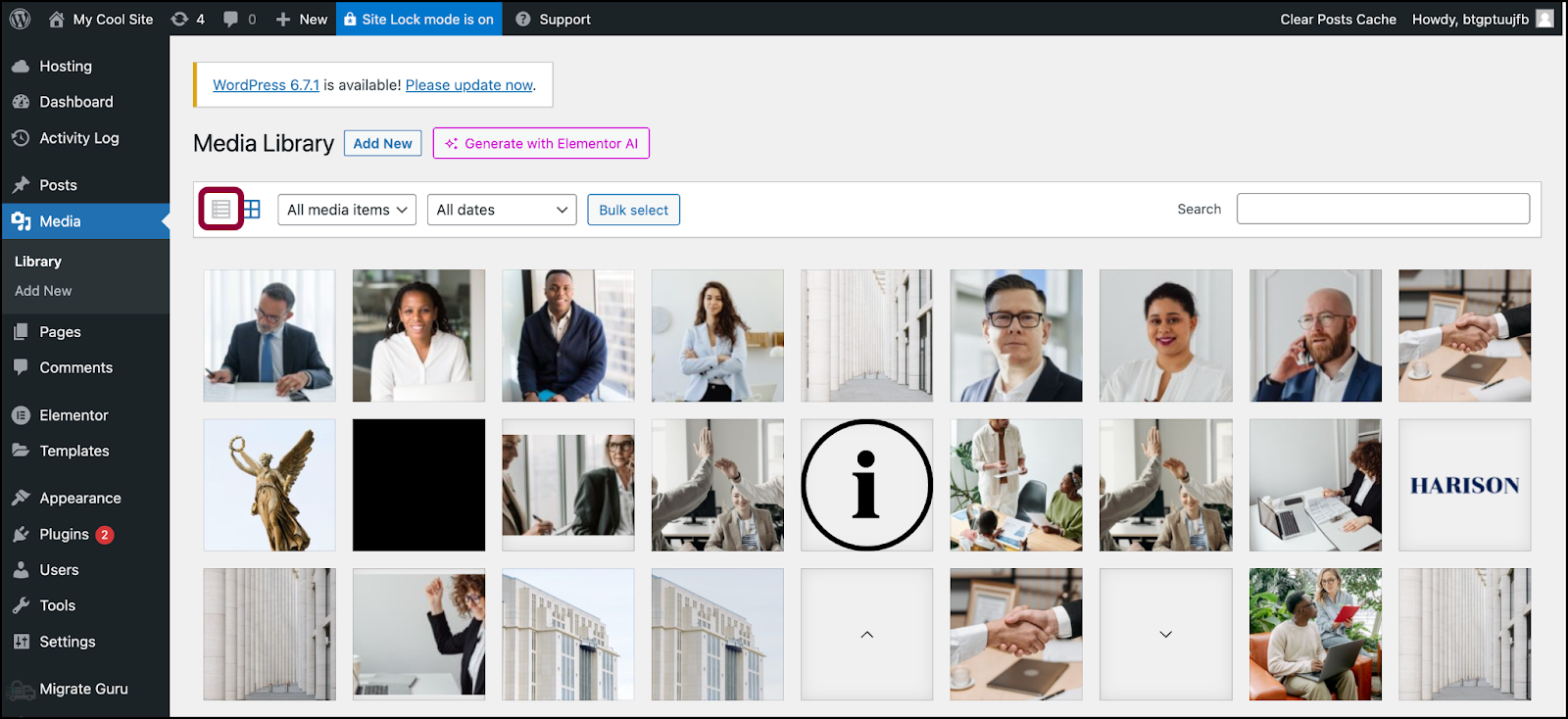
Los elementos multimedia aparecerán como una lista.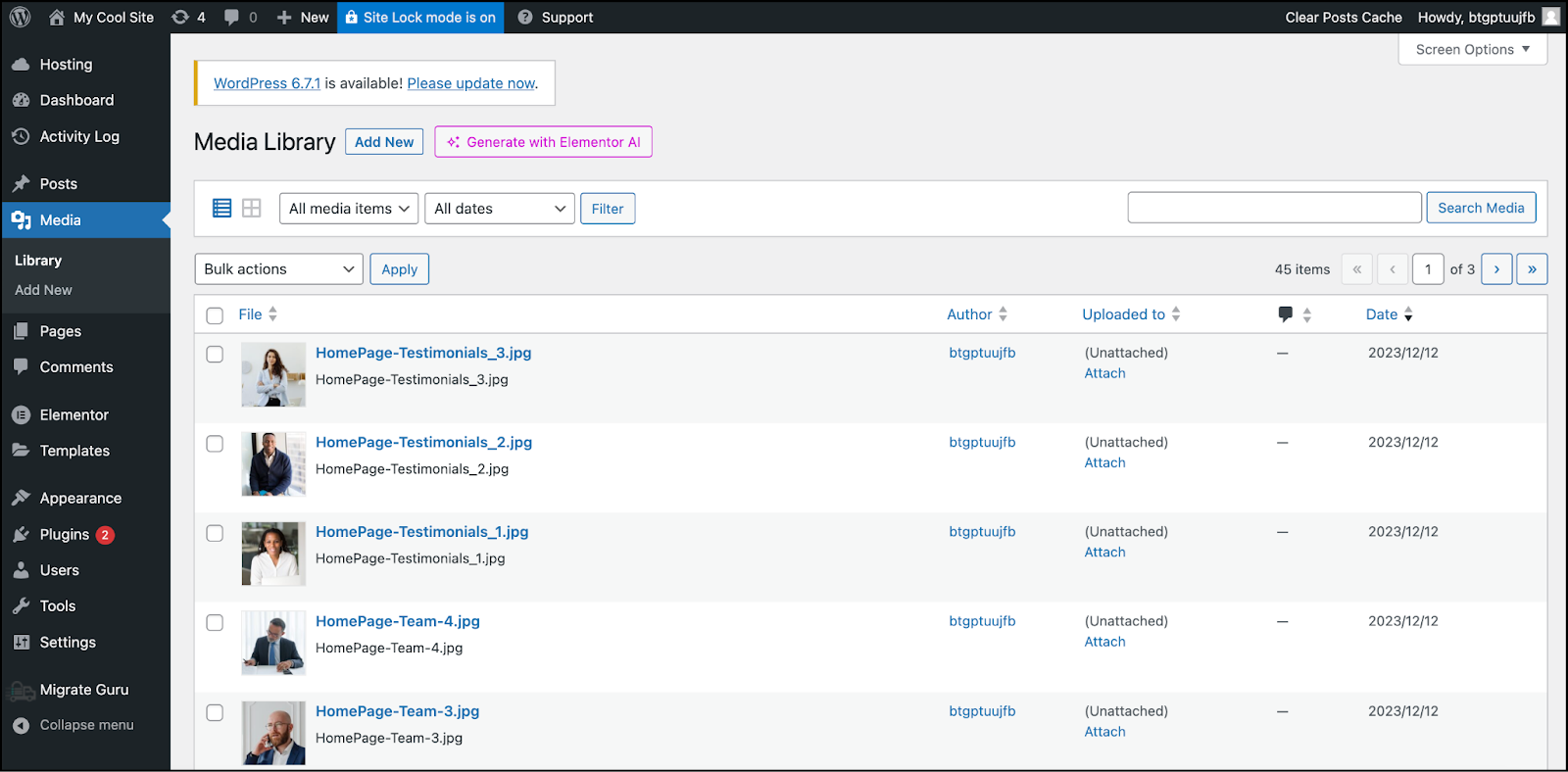
- Pase el ratón por encima de un elemento multimedia y haga clic en Borrar permanentemente.
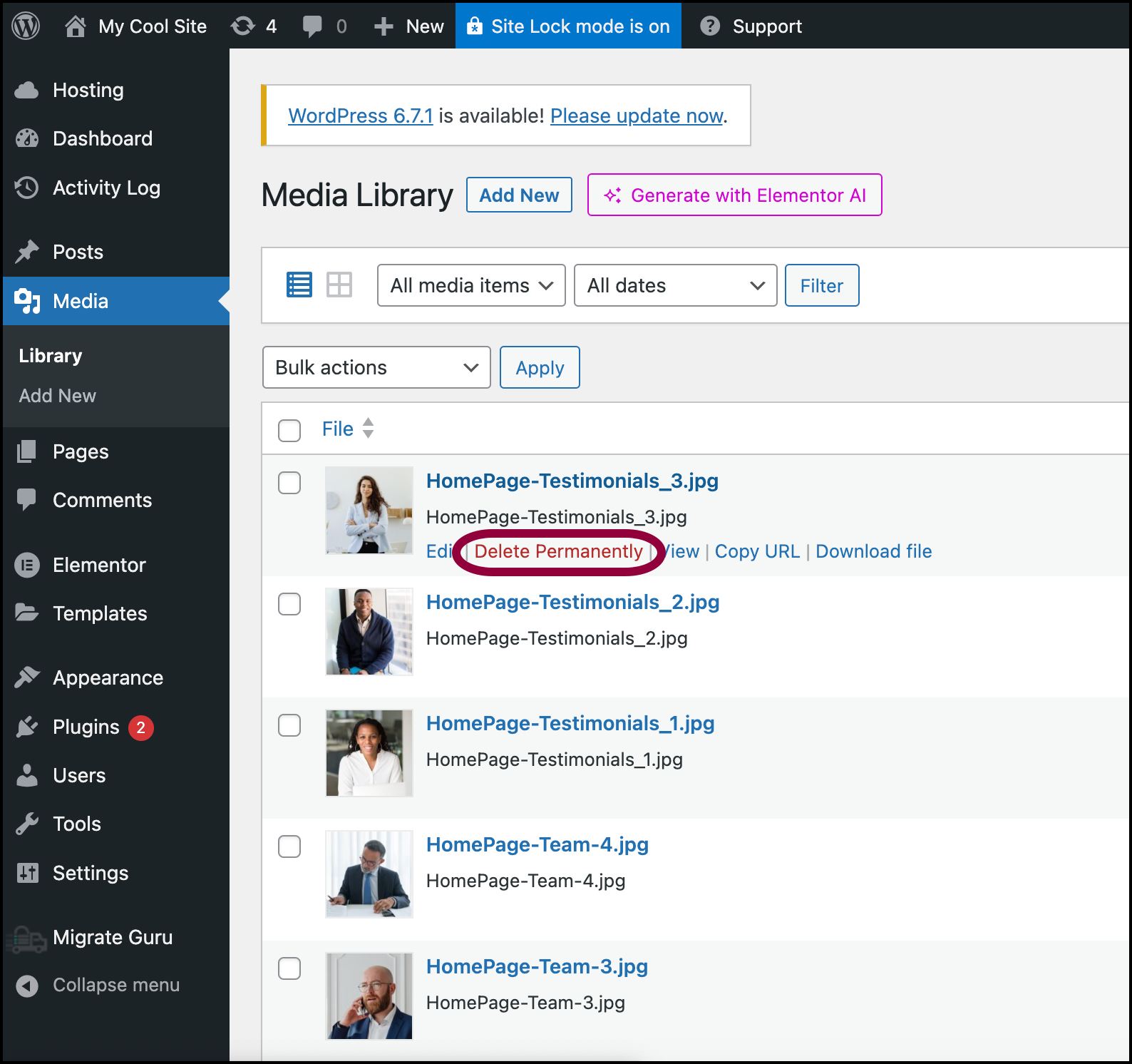
El elemento multimedia se eliminará permanentemente de su sitio.NotePuede hacer clic en Editar para ver las propiedades del archivo multimedia antes de eliminarlo.
Tip
Hay plugins que le permiten ordenar los archivos multimedia por tamaño. Utilice uno de ellos para aislar los archivos multimedia de gran tamaño que pueda eliminar.

